Tutorial Praktis, Cara Memasukkan Google Maps ke PowerPoint
Ikuti cara memasukkan Google Maps ke PowerPoint berikut ini.

Ilustrasi aplikasi presentasi terbaik. (Pixabay)
Hitekno.com - Cara memasukkan Google Maps ke PowerPoint bisa kamu lakukan dengan mudah. Ikuti tutorial PowerPoint yang dirangkum tim HiTekno.com berikut ini.
Untuk memasukkan Google Maps ke PowerPoint kamu membutuhkan Add-ins yang bisa menghasilkan dan memasukkan peta langsung ke file kamu melalui Google Maps, Add-ins sendiri adalah program tambahan yang menambahkan perintah kustom atau fitur kustom ke Office.
Salah satu Add-ins yang bisa kamu pilih agar bisa memasukkan Google Maps ke PowerPoint yaitu Add-ins bernama Web Viewer. Kamu bisa mendapatkan add-ins Web Viewer untuk Microsoft PowerPoint tersebut melalui situs resmi web vendor pihak ketiga.
Sebagai sebuah program komputer yang dikembangkan oleh Microsoft sebagai media presentasi dalam bentuk tulisan, gambar, animasi, maupun video.
Program Microsoft PowerPoint sudah pasti dilengkapi dengan berbagai macam fitur yang mendukung kelengkapan kamu dalam menyampaikan materi presentasi.
Materi presentasi yang bisa kamu buat tidak hanya berupa teks, gambar ataupun video saja tapi kamu juga bisa memasukkan peta pada materi presentasi PowerPoint kamu loh.
Penasaran kan bagaimana sih cara memasukkan Google Maps ke PowerPoint? Caranya mudah kok, kamu tinggal ikuti saja langkah-langkah berikut ini:
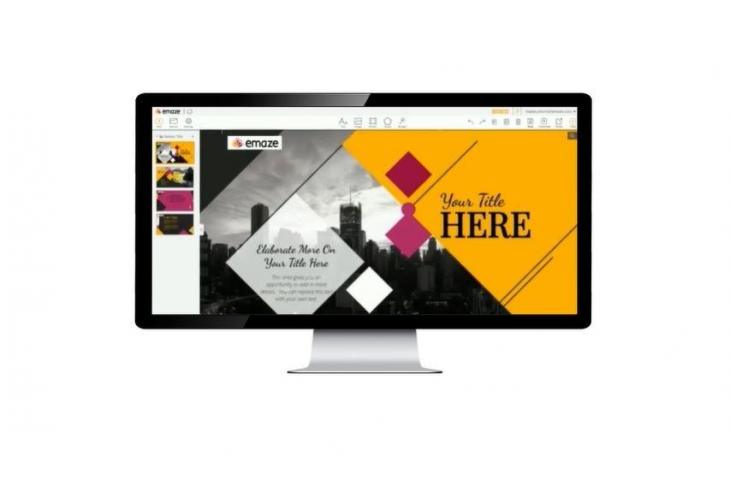
- Buka dokumen PowerPoint kamu dan siapkan slide yang ingin kamu masukkan Google Maps
- Klik menu Insert dan cari opsi menu Get Add-Ins untuk menambahkan tool baru di PowerPoint
- Lalu pilih Tab Store dan ketik Web Viewer di kolom pencarian, kemudian klik Add
- Setelah itu Web Viewer akan secara otomatis tersedia pada opsi menu My Add-Ins yang ada di menu Insert
- Klik pada opsi Web Viewer tersebut untuk menampilkannya di slide PowerPoint
- Untuk memasukkan peta Google Maps di slide PowerPoint, buka Google Maps di browser dan arahkan kursor ke lokasi yang ingin kamu masukkan di slide PowerPoint, kemudian klik menu pada Google Maps dan pilih opsi Bagikan atau Sematkan Peta, selanjutnya pilih Tab Sematkan Peta dan klik Copy HTML
- Buka kembali dokumen PowerPoint kamu dan pada form Web Viewer yang muncul Paste kode yang sebelumnya telah kamu copy ke dalam form yang sudah disediakan. Lalu hapus bagian awal kode yang bertuliskan : <iframe src=”https:// dan juga hapus bagian akhir kode bertuliskan : ></iframe>
- Selanjutnya klik Preview yang ada di bagian bawah form
- Setelah itu peta Google Maps akan muncul pada slide PowerPoint kamu dan kamu bisa menggeser maupun memperbesar atau memperkecil area tampilannya. Sekarang kamu tinggal tekan tombol F5 untuk menampilkannya pada tampilan Slide Show PowerPoint dan selesai!
Itulah cara memasukkan Google Maps ke Power Point yang harus kamu ketahui agar materi presentasi yang kamu buat semakin lengkap sehingga mampu menarik minat peserta yang mengikuti presentasi kamu dan setiap maksud yang ingin kamu sampaikan pada presentasi bisa tersampaikan dengan baik.
Manfaatkan cara memasukkan Google Maps ke PowerPoint di atas dengan baik. Selamat mencoba tutorial PowerPoint tersebut.
Baca Juga: Tutorial Cara Memasang Video di PowerPoint, Paling Mudah























